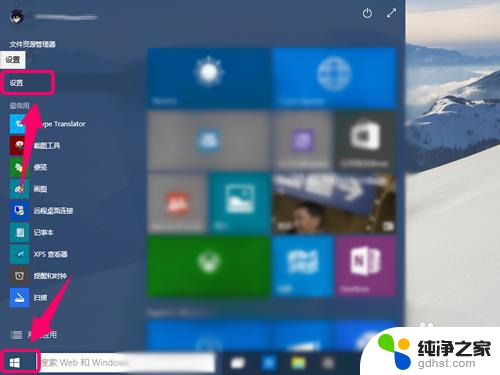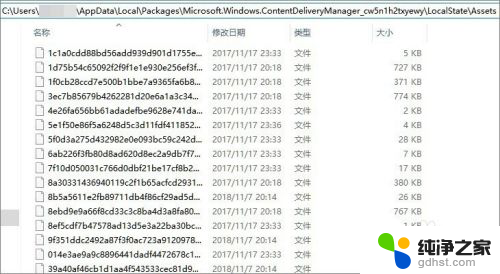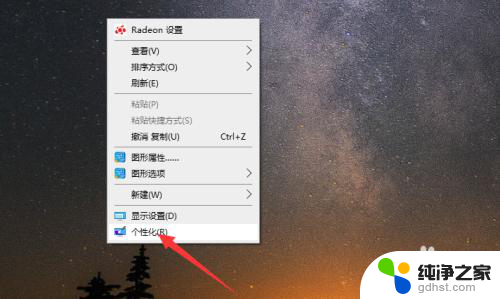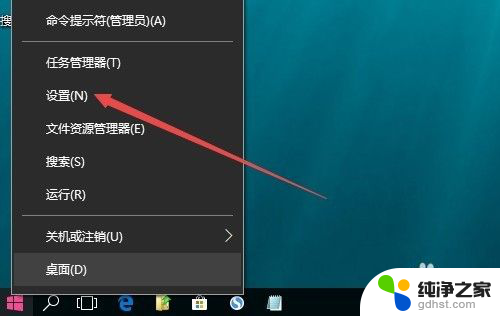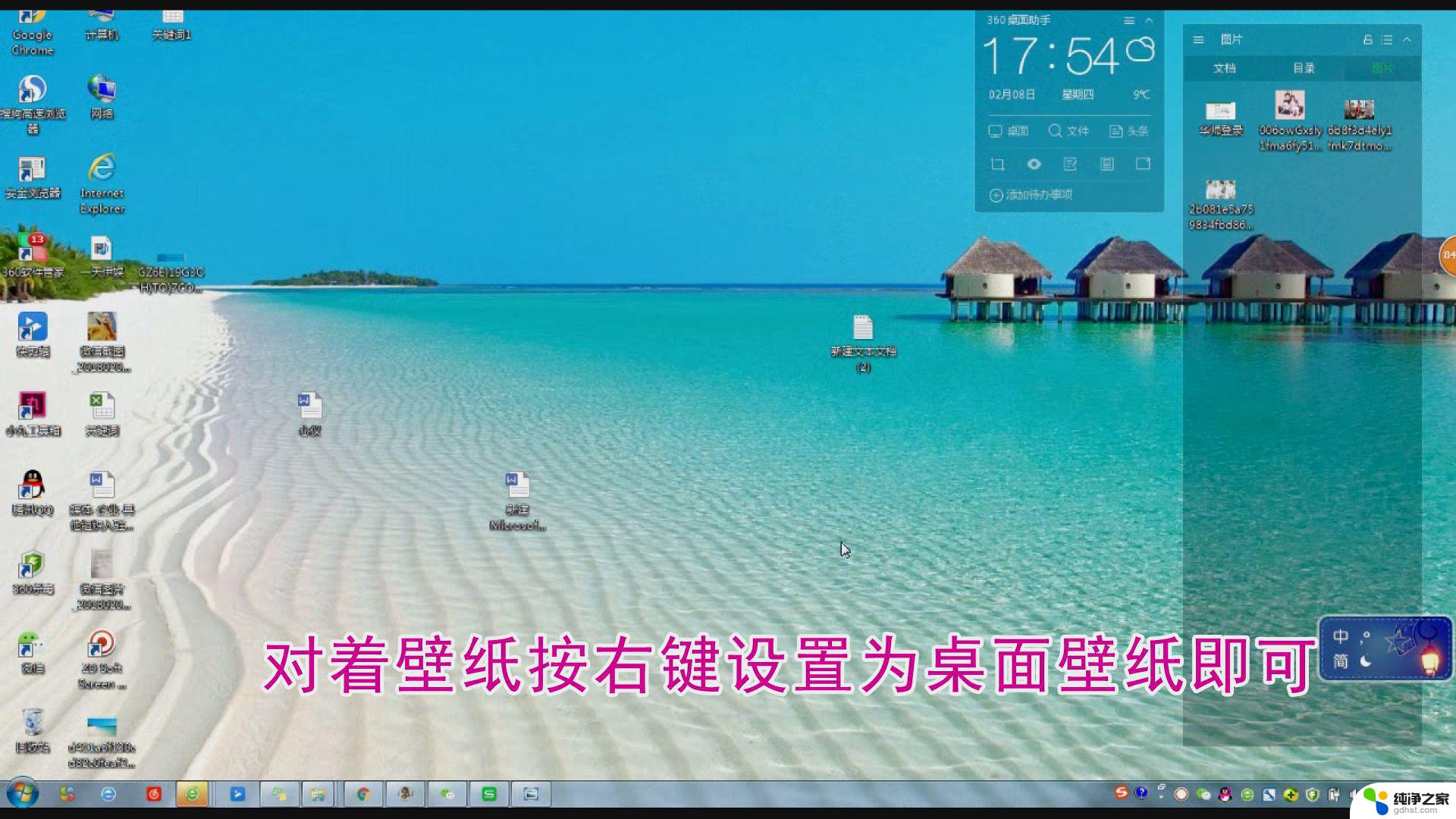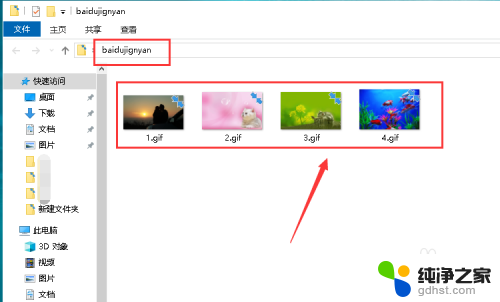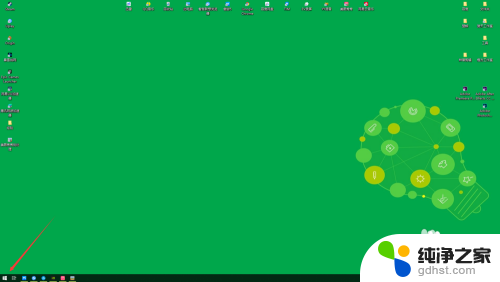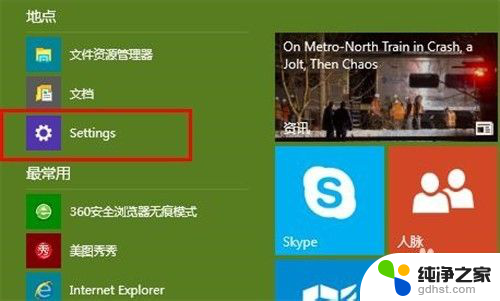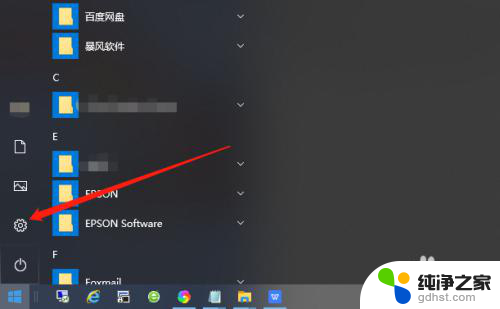电脑壁纸锁屏怎么设置?
在日常使用电脑时,我们经常会对电脑的壁纸和锁屏进行设置,以个性化自己的电脑界面,在Win10系统中,设置电脑的锁屏壁纸也是一项常见的操作。通过简单的设置,我们可以轻松地更换锁屏壁纸,让电脑界面更加个性化和美观。接下来我们将介绍如何在Win10系统中设置电脑的锁屏壁纸,让您轻松掌握这一技巧。
具体方法:
1.首先点击Windows图标,接着点击设置图标,打开Windows设置。
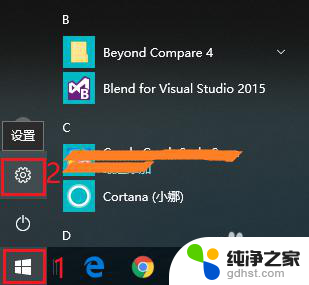
2.打开“个性化”设置。
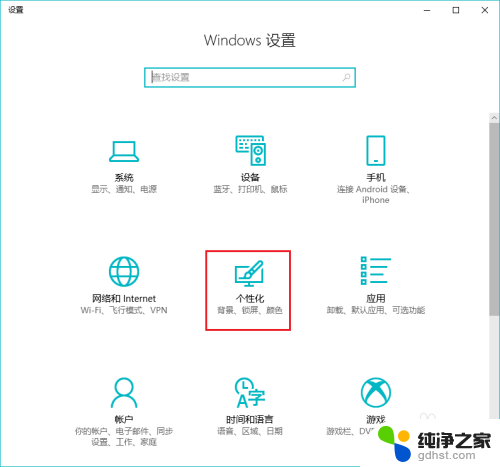
3.点击“锁屏界面”,默认背景是“Windows聚焦”。使用“Windows聚焦”背景,锁屏界面就会根据Windows推送,随机变换壁纸。如果不希望Windows推送的壁纸,可以选择其他壁纸。
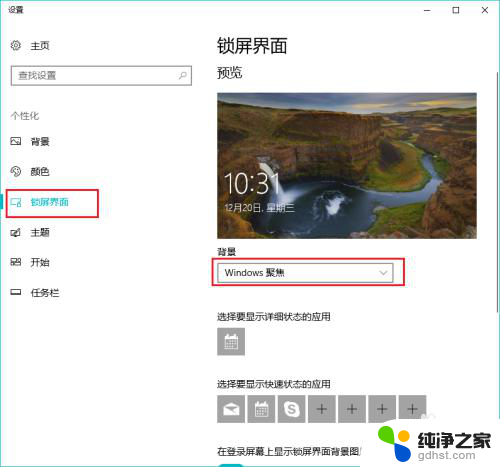
4.例如,可以选择“图片”作为背景。然后在下方选择一张图片,或者点击“浏览”从自己的电脑中选择一张图片或照片。
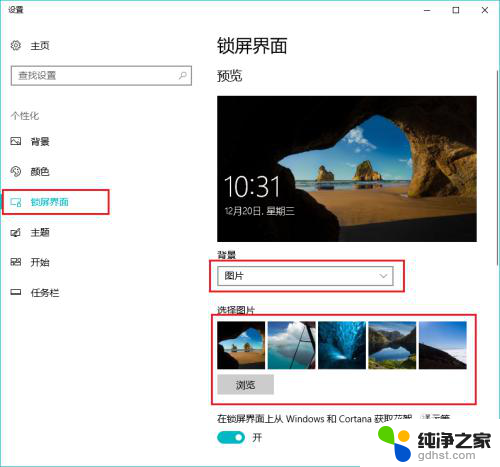
5.也可以选择“幻灯片放映”作为背景,然后点击“添加文件夹”,添加自己喜欢的一个相册或图集。与“Windows聚焦”不同的是,“幻灯片放映”背景自动切换的是自己指定文件夹的图片。而不是Windows推送的图片。
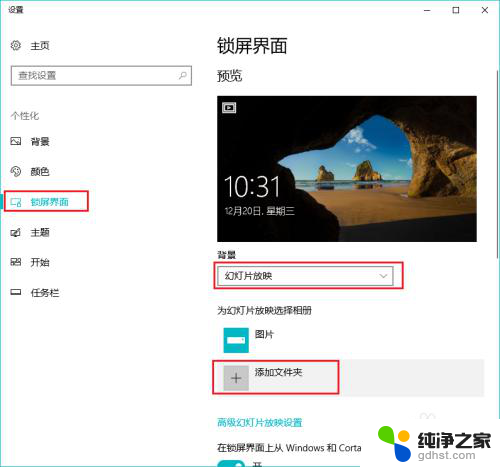
6.如果不想要锁屏壁纸,可以点击“在登陆屏幕上显示锁屏界面背景图片”下方的按钮。
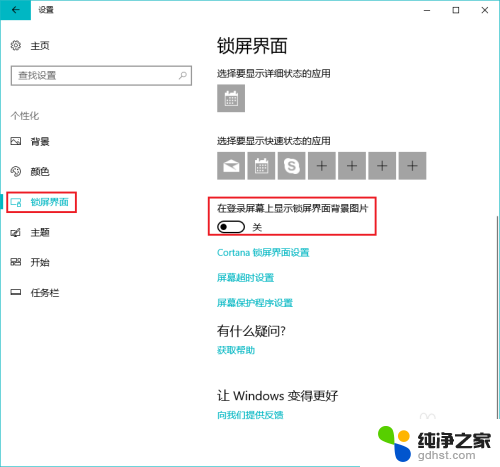
以上就是电脑壁纸锁屏设置的全部内容,如果还有不清楚的用户,可以按照小编的方法进行操作,希望能够帮助到大家。